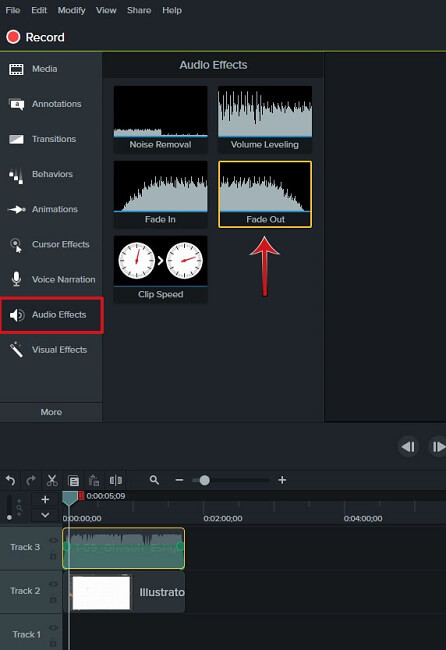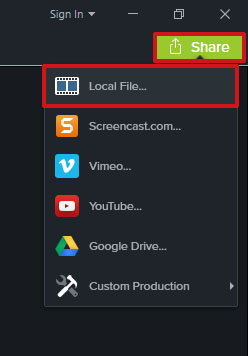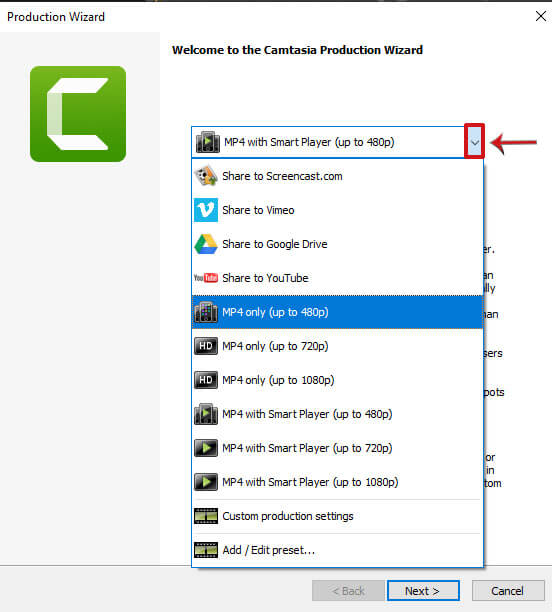موسیقی پس زمینه می تواند جذابیت بیشتری به فیلم های شما بدهد و باعث سرگرمی و جذاب شدن بیشتر آن ها شود. خبر خوب این است که اضافه کردن موسیقی به فیلم ها بسیار ساده است.
چگونه می توانید موسیقی یا آهنگ را به یک ویدیو اضافه کنید؟ از کجا می توانید موسیقی پیدا کنید؟ برای یادگیری نحوه گذاشتن و اضافه کردن آهنگ و موسیقی به ویدیو یا فیلم در ادامه مطلب با ما همراه باشید.
بیشتر بخوانید…
نحوه اضافه کردن موسیقی به ویدیو
گذاشتن آهنگ روی فیلم و ویدیو بسیار ساده است. در این بخش، تصور می کنیم که شما فایل موسیقی مورد نظر را برای استفاده دارید. احتمالا برای انتخاب و اضافه کردن موسیقی به فیلم مدت زمانی طول خواهد کشید. در اینجا از نرم افزار Camtasia برای ایجاد و ویرایش همه فیلم های استفاده می کنیم.
- مرحله اول: فیلم خود را باز کنید
در ویرایشگر فیلم مورد نظر خود، پروژه ویدیویی را که می خواهید به آن موسیقی اضافه کنید باز کنید.
- مرحله دوم: فایل خود را وارد کنید
در Camtasia، روش های مختلفی برای وارد کردن فایل های صوتی و تصویری به Media Bin وجود دارد.
می توانید از فهرست سمت چپ روی گزینه Media ضربه بزنید، سپس در سمت راست کلیک راست کرده و Import Media را انتخاب کنید.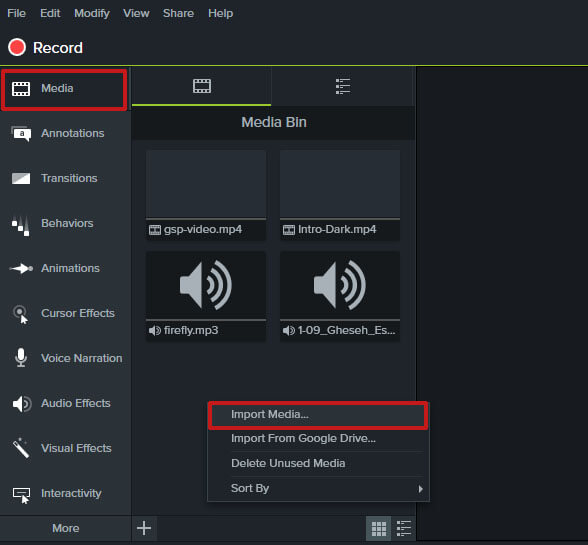
- مرحله سوم: روش دیگر وارد کردن فایل در Camtasia
همچنین می توانید از منوی File گزینه Import و بعد Media را انتخاب کنید.
مهم نیست که کدام روش را انتخاب کنید، به فایلی که می خواهید وارد کنید بروید، آن را انتخاب کرده و بعد آن را import کنید (وارد کنید).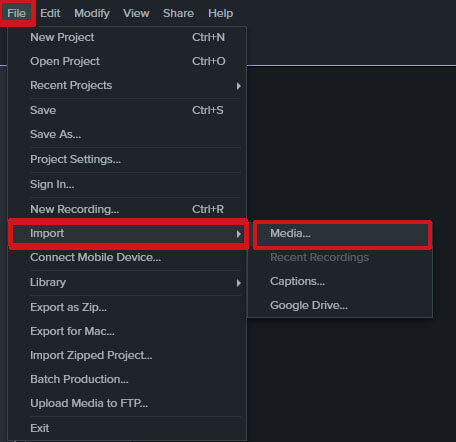
- مرحله چهارم: فایل خود را به timeline (جدول زمانی) اضافه کنید
پس از وارد کردن پرونده خود، آن را در media bin پیدا کنید، روی آن کلیک کنید، سپس آن را درگ کرده و به timeline (جدول زمانی) رها کنید.
می توانید فایل را به صورت پیش فرض به آهنگ های جدید اضافه کنید تا بعداً راحت تر پیدا شوند.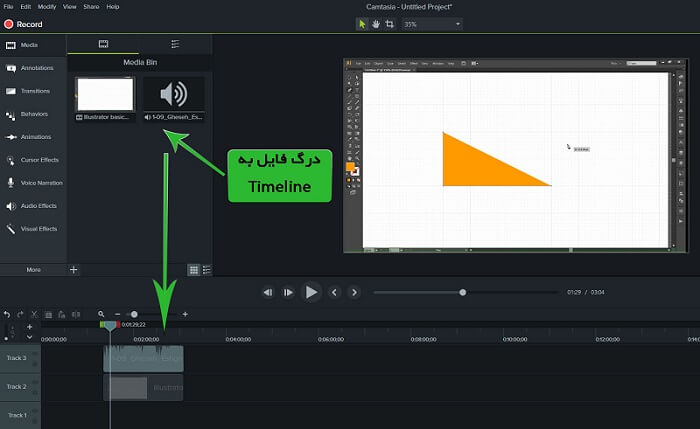
- مرحله پنجم: صدا را متناسب با نیازهای خود تنظیم کنید
اینجا جایی است که باید برخی تصمیمات را بگیرید (اگر قبلاً در مورد آن تصمیم نگرفته اید). آیا می خواهید موسیقی شما در کل ویدیوی شما اجرا شود؟ یا فقط برای مقدمه است یا برای انتها ویدئو؟
برای این مثال، فرض کنید که می خواهیم صدا در کل ویدیو اجرا شود.
بنابراین باید مطمئن شویم که صدای موسیقی آن قدر بلند نیست که شنیدن یا فهم آن را دشوار کند.
وقتی آهنگ صوتی را در timeline یا جدول زمانی انتخاب می کنید، یک خط با سایه ظاهر می شود.
برای تنظیم میزان صدا، می توانید روی خط کلیک کنید و آن را به سمت بالا یا پایین بکشید تا به سطح مورد نظر برسد. با تنظیم میزان صدا به سمت بالا و پایین، شکل موج در مسیر بلند و کوچک می شود و به شما اجازه می دهد میزان صدا را تنظیم کنید.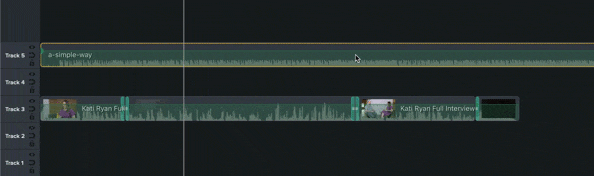
جلوه ویژه دادن به موسیقی
در منوی Audio Effects (جلوه های صوتی)، گزینه های دیگری برای تنظیم صدا وجود دارد. به عنوان مثال، اضافه کردن Fade Out در انتهای کلیپ ویدیویی می تواند به پایان ناخوشایند و ناگهانی موسیقی پس از اتمام ویدئو کمک کند.
برای این کار از منو سمت چپ بر روی گزینه Audio Effects کلیک کرده و بعد گزینه Fade Out را درگ کرده و به موسیقی اضافه کنید. همچنین می توانید گزینه Fade in را نیز درگ کرده و به ابتدای موسیقی اضافه کنید. این کار را امتحان کنید تا متوجه تغییرات بشوید.
نحوه خروجی گرفتن یا ذخیره فایل در کمتازیا (Camtasia)
در این مرحله از نحوه گذاشتن آهنگ و موسیقی به فیلم ، اگر می خواهید از ویدیویی که روی آن موسیقی یا آهنگ گذاشتید خروجی بگیرید مراحل زیر را طی کنید.
- از قسمت بالا سمت راست نرم افزار کمتازیا، گزینه share را انتخاب کنید.
- سپس بر روی گزینه Local File کلیک کنید.
3. در این قسمت پنجره ای برایتان باز می شود که از آن جا می توانید ویدیو خود را با هر کیفیتی که می خواهید ذخیره کنید و بعد روی Next کلیک کرده و منتظر رِندر گرفتن توسط نرم افزار شوید.
امیدارم از این مطلب گذاشتن آهنگ روی فیلم و ویدیو لذت برده باشید. موفق و پیروز باشید.
منبع: techsmith